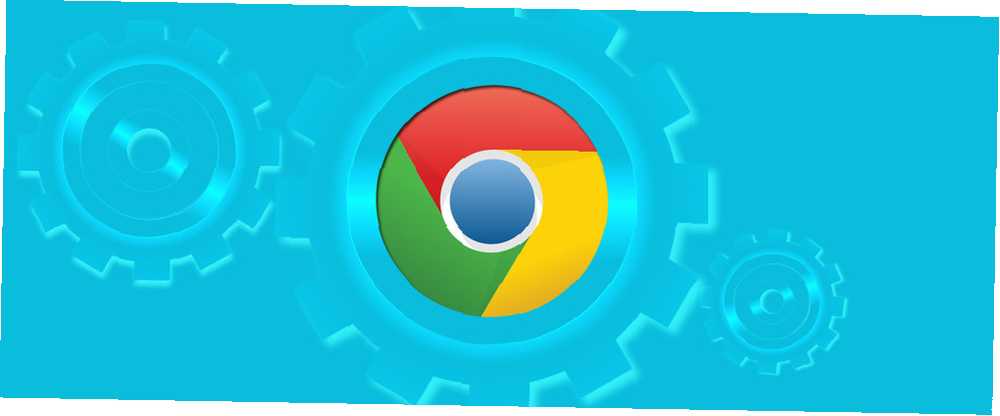
Owen Little
0
2468
359
Chrome'daki gizlilik, otomatik doldurma ve geçmiş ayarlarınız hakkında gerçekten ne biliyorsunuz? Bu ayarları sık kullanmayabilirsiniz, ancak tarama deneyiminizi geliştirmeye yardımcı olabilecek seçeneklere sahiptir. İşte bu yararlı bölümlerden bazıları ve özellikleri.
Gelişmiş Ayarlar
Chrome OS ve Google Chrome için Temel Gizlilik Ayarlarına erişmek için ve Google Chrome 7 Chrome OS ve Google Chrome için Temel Gizlilik Ayarlarına erişmek için bir Chromebook kullanın, ancak gizlilik konusunda endişelisiniz? Çevrimiçi güvende kalmak için bu 7 ayarın Chrome OS'deki Chrome tarayıcısında ince ayar yapın. ve Otomatik Doldurma Ayarları tarayıcı ayarlarınıza gider ve ardından etiketli bağlantıyı tıklayın. Gelişmiş ayarları göster sayfanın sonunda. Sayfa genişlediğinde, orada olmadığını bilmediğiniz yepyeni bir seçenek ana bilgisayarı göreceksiniz..
Gizlilik
İçerik ayarları düğmesi Çerezler, Görüntüler, JavaScript, Otomatik İndirmeler ve daha fazlası için ayarları değiştirebileceğiniz bir açılır ekran görüntüler. Bunların her biri, belirli bir şekilde davranmak istediğiniz siteler için yararlı olan İstisnaları Yönetmenizi sağlar. Örneğin, pop-up'lara her zaman izin verilecek şekilde ayarlanmış olabilirsiniz. Chrome'da Pop-up'larda Kalıcı Olarak Nasıl İzin Verilir? Chrome'da Pop-up'larda Nasıl Sürekli İzin Verilir? Pop-up'lar geleneksel olarak Internet'te gezinmenin en sinir bozucu ve sinir bozucu yönlerinden biri olarak görüntülenir. . Ancak tüm pop-up'lar kötü değildir ve onları etkinleştirmek istediğiniz durumlar olabilir. , ancak çok fazla alana sahip belirli bir site için hiç açılır pencere tercih etmemeyi tercih ederdim..
Arama yapmak için kullanışlı bir tahmin hizmeti kullanmayı, güvenlik olaylarını otomatik olarak raporlamayı ve Google’a istatistik ve kilitlenme raporları göndermeyi seçebilirsiniz. Yazım hataları için bir Web servisini kullanmayı seçmek, Chrome'un Google Arama ile aynı teknolojiyi kullanmasını sağlar. Bu seçeneğin kullanılmasının, yazdığınız metni Google sunucularına gönderdiğini unutmayın..
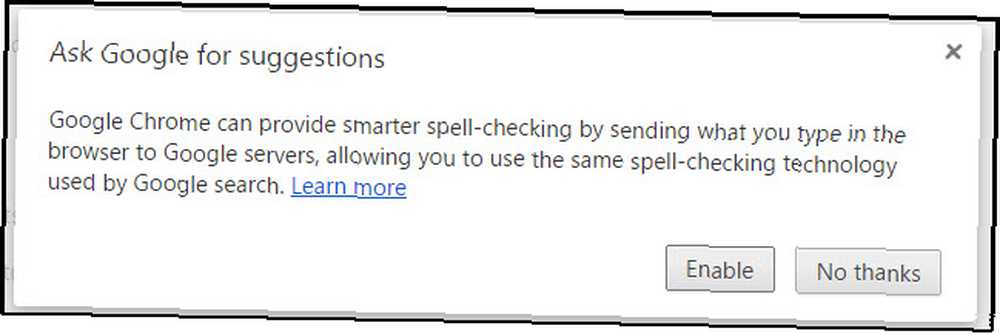
Şifreler ve Formlar
Form doldurma ve şifreler girme konusunda zamandan tasarruf etmenizi sağlayan harika Chrome özellikleri vardır. Otomatik Doldurma özelliğini etkinleştirirseniz, Chrome ilk kullandığınızda adres bilgilerinizi alır. Daha sonra, daha fazla adres düzenleyerek, kaldırarak veya ekleyerek Otomatik Doldurma Ayarlarını Yönetebilirsiniz. Formlar üzerinde ayrı ayrı kişisel ve iş adresleri kullanırsanız bu gerçekten yardımcı olabilir. Otomatik doldurma, Chrome ile saklamak istediğiniz kredi kartı bilgilerini de alabilir. Bunları ilk kez girdiğinizde, kaydetmek istiyorsanız, istenecektir. Daha sonra düzenlemek, kaldırmak veya daha fazla eklemek için her zaman geri dönebilirsiniz.
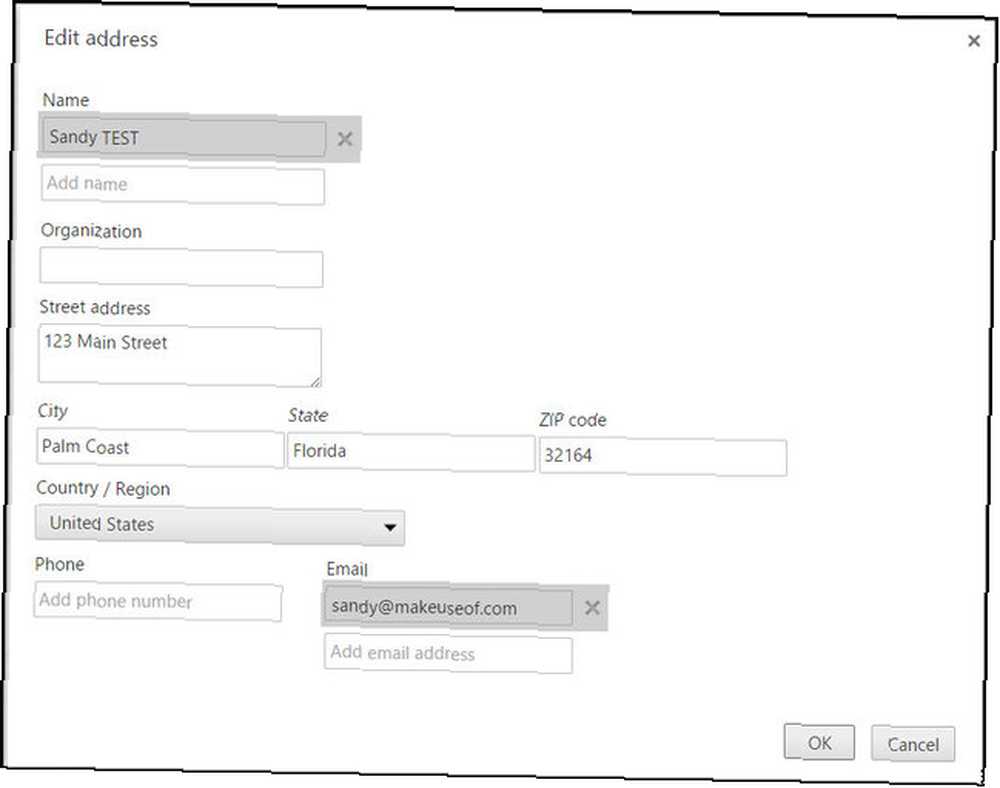
Chrome’a bir şifre girdiğinizde, kaydetmek isteyip istemediğinizi soran bir seçenek açılır. Bu kaydedilen şifreler, Şifreleri Yönet seçeneğine tıklayarak istediğiniz zaman görüntüleyebilmeniz için saklanır. Artık gerekmeyenleri de kaldırabilirsiniz, ancak bu alanda şifreler düzenlenemez. En alt kısımda, şifrelerinizi kaydetmemeyi seçtiğiniz konumları da görebilirsiniz..
Web İçeriği ve Yüklemeler
Varsayılan font stillerini değiştirebileceğinizi unutmayın. WhatFont: Bir Web Sayfasında Yazı Tipinin Ne Olduğunu Öğrenin [Cross-Platform] WhatFont: Bir Web Sayfasında Herhangi Bir Yazı Tipinin Ne Olduğunu Öğrenin [Cross-Platform] bir web sitesi ve merak “Bu ne tür bir font?!” Sahibim. İlgi alanlarınıza ve odaklanma alanınıza bağlı olarak, Web İçeriği altındaki sayfalar için yakınlaştırmanın yanı sıra normalden ve boyutlardan daha fazlasını bile yapabilirsiniz. İndirmelerin nereye gideceğini, İndirmeler'in altına yeni bir klasör konumu girerek de ayarlayabilirsiniz..
Kalan Gelişmiş Ayarlar bölümleri oldukça açıklayıcıdır, işin püf noktası sadece sizin için orada olduklarını hatırlamaktır..
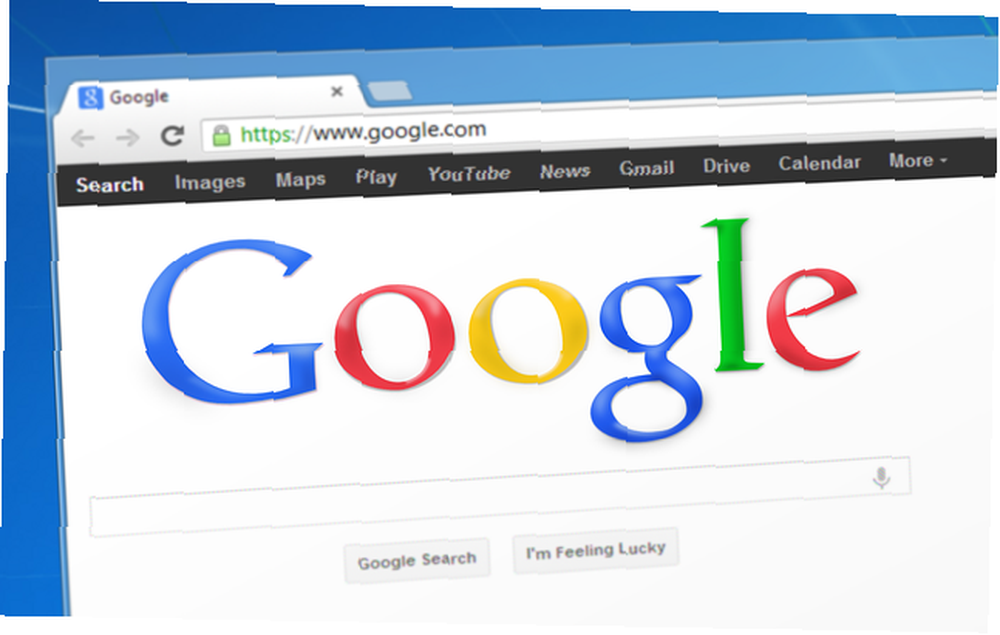
Tarihçe
Göz atma geçmişinizin tümü ana Chrome ayarlarınızda var. Ancak geçmişinizde sahip olduğunuz seçeneklerin farkında mısınız??
Chrome'u diğer cihazlar arasında senkronize etmenin büyük bir yararı ChromeMarks Lite Kullanarak Google Chrome Bookmark'ları Android Cihazınızla Senkronize Etmek Google Chrome Bookmark'larınızı Android Cihazınızla Senkronize Etmek ChromeMarks Lite'ı Android için ChromeMarks Lite kullanarak Google Chrome imleri Android cihazınızla senkronize edebilirsiniz. Araç, yer işaretlerini masaüstünüzdeki Google Chrome ile Android uygulaması arasında her iki şekilde de senkronize etmeyi destekler. … İle ilgili sınırlamalar, Chrome'da oturum açtığınız sürece bu konumlardan herhangi birinden geçmişe erişebilmenizdir. Böylece, tarayıcınızı akşamları evde açtığınızda, o sabah ofiste çalışırken göz attığınız web sitelerine erişebilirsiniz. Bu, tekrar ziyaret etmek istediğiniz bir siteye yer işareti koymayı unuttuğunuz durumlarda kullanışlıdır..
Ziyaret ettiğiniz her web sitesi tarihe göre listelenir ve her biri kendi seçenekleriyle birlikte gelir. Sitelerin kutularını kolayca işaretleyebilir ve bir düğmeyi tıklatarak bunları geçmişinizden kaldırabilirsiniz. Ayrıca, bir tanesini kaldırmak için web sitenizin yanındaki oku seçebilir veya geçmişinizle ilgili diğer bağlantıları görebilirsiniz. Öyleyse, bir ya da iki hafta önce MakeUseOf.com'daki harika bir Tarayıcı makalesini okuduğunuzu biliyorsanız ve kolaylıkla geri dönmek istiyorsanız, bu özelliği kullanmak onu bulmanıza yardımcı olacaktır..
Tüm geçmişinizi silmeyi, indirme geçmişini veya yalnızca çerezleri silmeyi seçerseniz, bunu Tarihçe veya Gizlilik ayarlarında yapabilirsiniz. Verileri temizleme seçenekleri geçmiş saat, geçmiş gün veya hafta veya zamanın başlangıcına kadar olabilir..
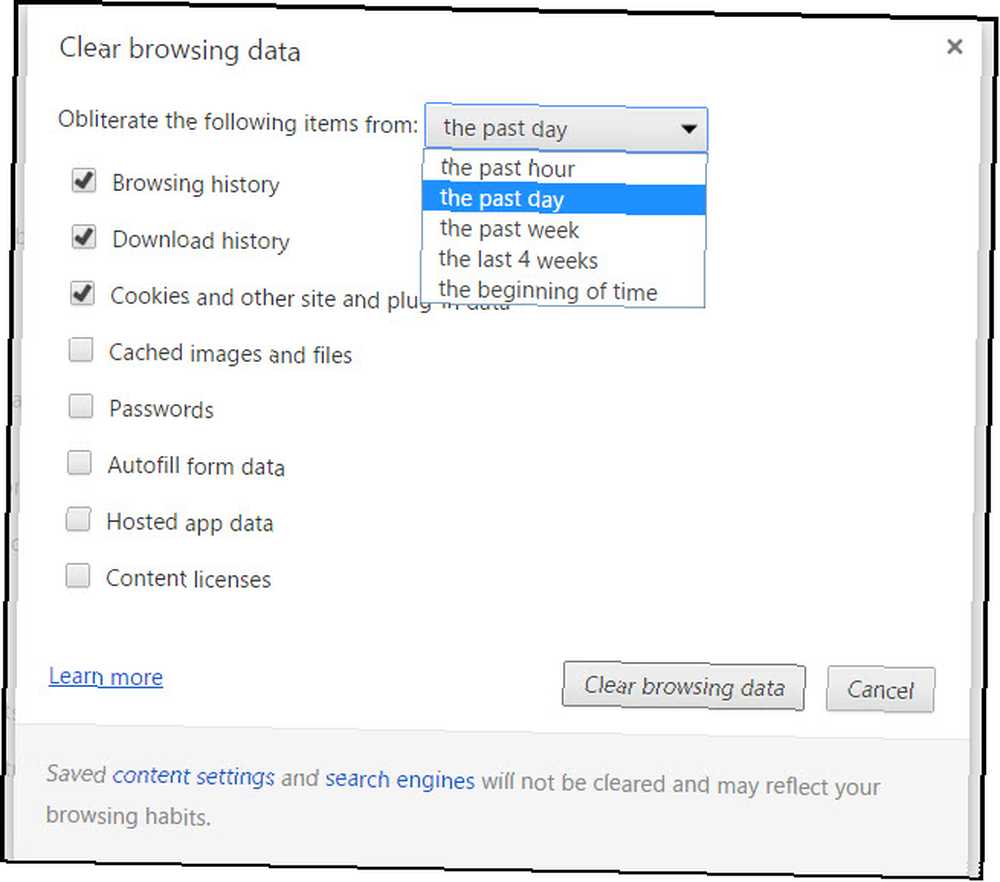
Bunların dışında çok faydalı olabilecek birçok Chrome ayarı var. İşin püf noktası, orada olduklarını ve ne anlama geldikleri hakkında daha fazla ayrıntı için mevcut Daha Fazla Bilgi bağlantısını tıklayabileceğinizi hatırlamaktır..
Hangi Gelişmiş Chrome Ayarlarını Kullanıyorsunuz?
Belirli bir nedenden dolayı kesinlikle açmanız veya kapatmanız gereken bazı ayarlar var mı?? Sipariş formlarını kullanarak hızlandırmak için Otomatik Doldurma ayarlarını kullandınız mı? Yoksa tüm sayfalarınızı daha büyük yazı tipine sahip olacak şekilde mi ayarladınız??
Bu ayarları değiştirdikten sonra, bazı kullanışlı Chrome klavye kısayollarına hakim olduğunuzdan emin olun. Google Chrome Klavye Kısayolları Cheat Sheet Google Chrome Klavye Kısayolları Cheat Sheet Her Google Chrome kullanıcısı, tarayıcıda gezinmek için en iyi klavye kısayollarından bazılarını bilmelidir. Daha hızlı. de.











